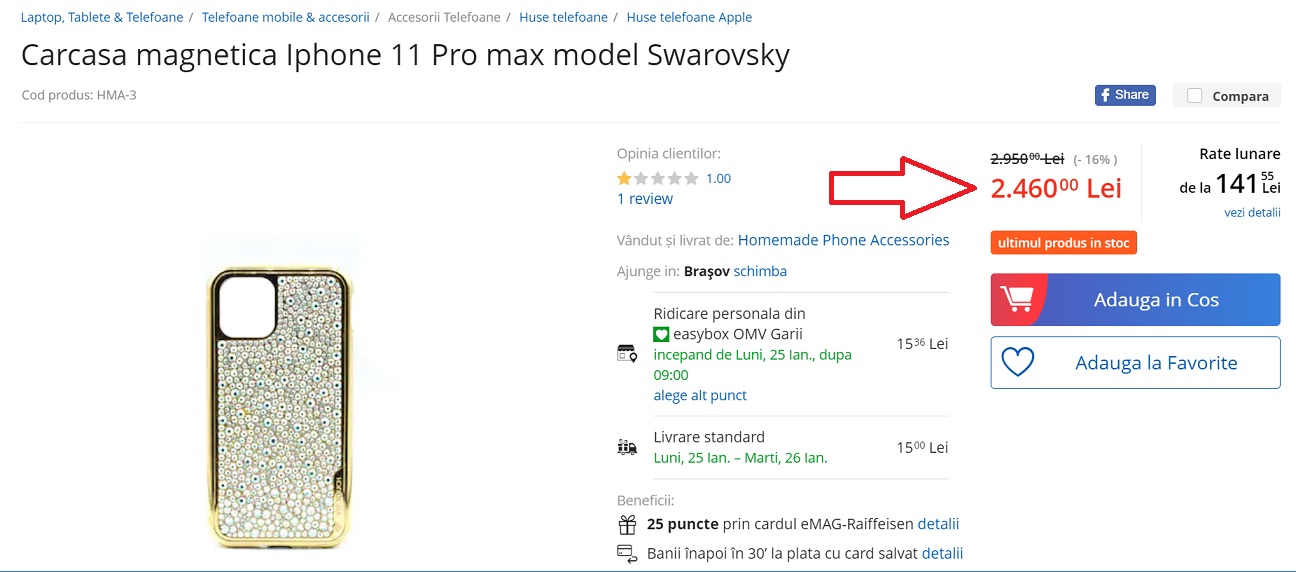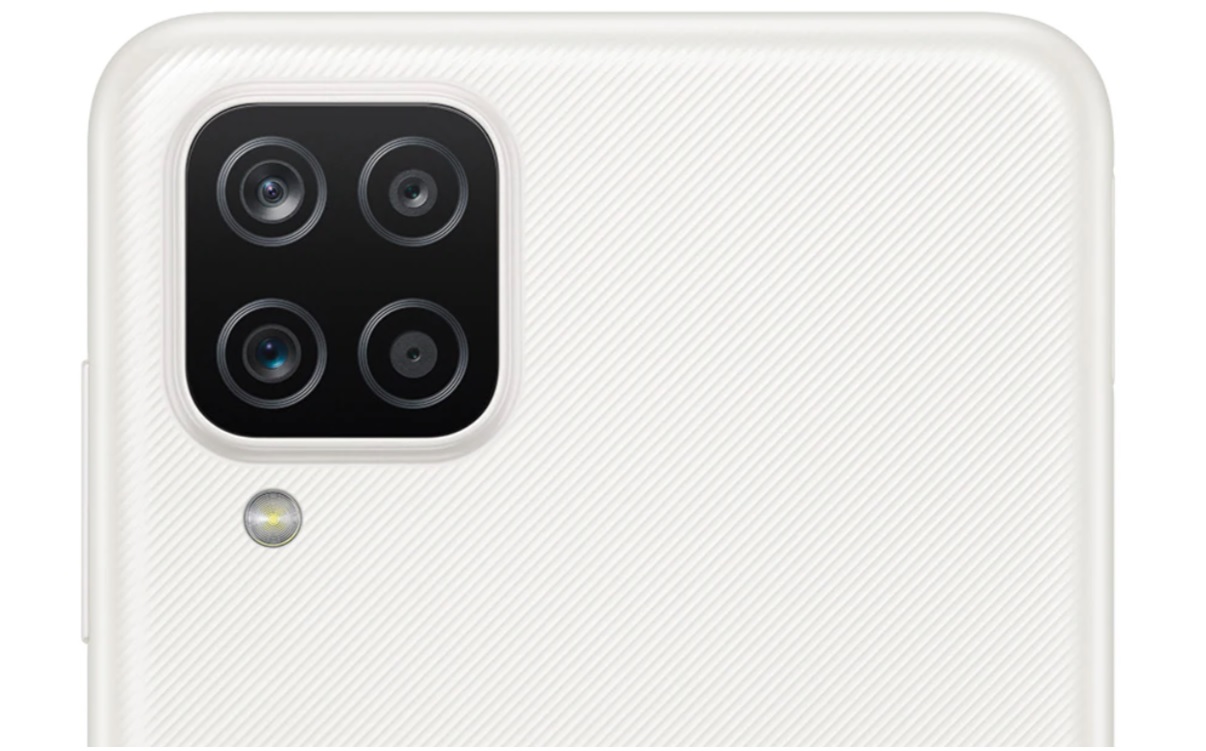Configurare router Digi ZTE F618, schimbare denumire si parola - Android
Androidro.ro
Configurare router Digi ZTE F618, schimbare denumire si parola
Configurare router Digi ZTE F618, schimbare denumire si parola – In acest tutorial, am sa va arat cum puteti schimba parola si numele retelei wireless. Asta in cazul in care aveti un router de tipul celui din titlu. Insa, vestea buna este ca putem aplica aceste setari si pe alte tipuri de routere de la […]
Configurare router Digi ZTE F618, schimbare denumire si parola
Cosmin
Androidro.ro
Configurare router Digi ZTE F618, schimbare denumire si parola
Configurare router Digi ZTE F618, schimbare denumire si parola – In acest tutorial, am sa va arat cum puteti schimba parola si numele retelei wireless. Asta in cazul in care aveti un router de tipul celui din titlu.
Insa, vestea buna este ca putem aplica aceste setari si pe alte tipuri de routere de la Digi. Nu este nimic complicat, aveti nevoie de un PC sau de un laptop cu Windows. Este mai comod pe un calculator, dar setarile se fac si de pe telefon sau parola.
De ce sa schimbam parola retelei wireless si denumirea ei?
Deoarece asa cum probabil observati, aceasta parola este imposibil de retinut. La fel si in cazul denumirii retelei wireless pe care o aveti in casa. Haideti sa-i dam un nume mai firesc si sa-i schimbam parola.
Una la fel de sigura, dar pe care o putem tine minte. In acest mod, nu va mai trebui sa ne uitam pe spatele acelui router pentru a intorduce parola cand ne conectam la WiFi pe un Smart TV, telefon, laptop, calculator, etc.
Pentru inceput, deschidem o fila noua in browserul de internet. Eu folosesc Google Chrome, insa nu conteaza. In bara de cautare (cea de sus), introducem urmatoarea adresa: 192.168.1.1 Dupa ce am introdus-o, o accesam. Se va deschide o pagina ca cea de mai jos.

La username vom intorduce user si la parola scriem digi. Apasam apoi pe login si vom vedea o fereastra de genul celei de mai jos. Observati si un meniu in partea stanga. Pentru inceput, schimbam denumirea retelei WiFi. In cazul meu este DIGI_adxxx

In meniul din partea stanga, accesati: Network – WLAN – SSID Settings.
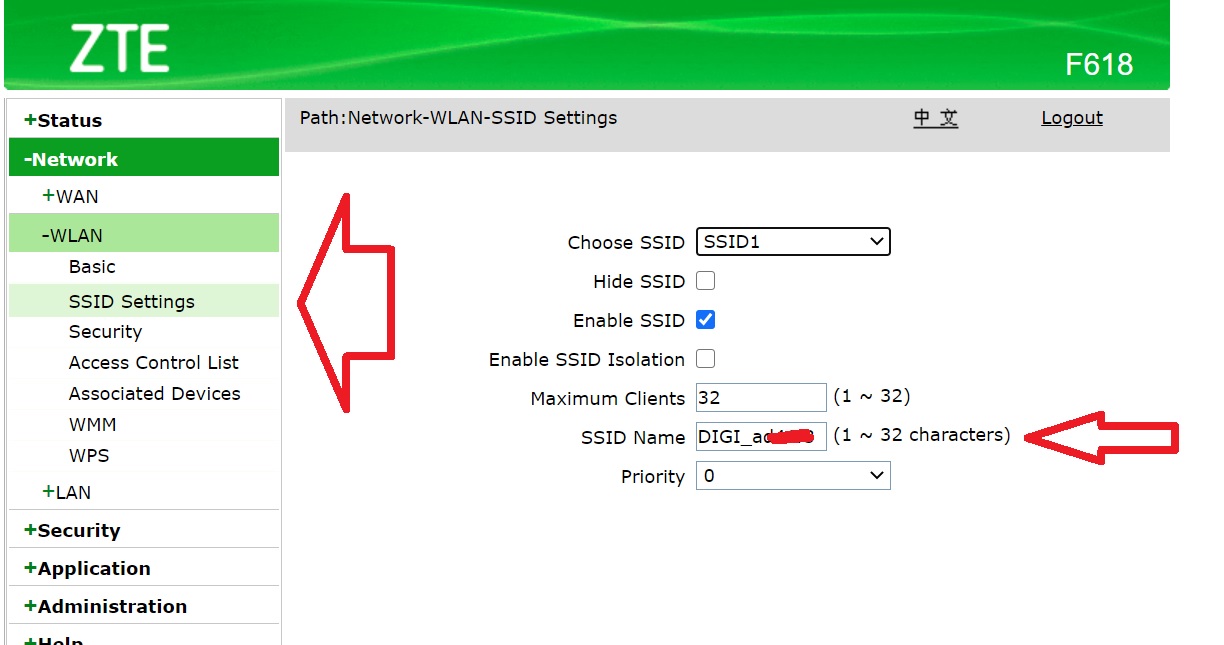
In casuta unde apare scris SSID Name, introduceti noua denumire pe care doriti sa o aiba reteaua WiFi de acasa (sau magazin, birou, etc). Dupa ce ati ales, apasati pe SUBMIT (in partea de jos) si asteptati cateva secunde.
Configurare router Digi ZTE F618, schimbare denumire si parola – Acum, sa schimbam parola. Tot din aceasta fereastra, accesam Security. Se va deschide o pagina noua si vedem scris WPA Passphrase. Schimbam vechea parola introducand-o pe cea noua. La final, apasam pe butonul SUBMIT.

Asta a fost tot. Nu trebuie sa resetam routerul Digi ZTE F618. Este suficient sa cautam pe telefon (sau orice alt dispozitiv pe care vrem sa-l conectam) noua denumire pe care tocmai am ales-o si sa introducem parola pe care tocmai am setat-o!
Am scapat de parola imposibil de retinut si de denumirea retelei WiFi care era una confuza si tot imposibil de retinut.
Configurare router Digi ZTE F618, schimbare denumire si parola
Cosmin
25/01/2021 08:56 AM
Un magazin ce vindea telefoane, a disparut din Romania
12/01/2021 12:43 PM
Samsung Galaxy A02s este in Romania, pret si pareri
28/01/2021 10:48 AM
Dacia isi schimba logo-ul, iata cum arata noua varianta
14/01/2021 08:51 AM
Husele pentru telefoane cu pret de flagship, peste 2000 lei
21/01/2021 12:56 PM
Xiaomi lanseaza tehnologia Mi Air Charge, incarcare WiFi inedita
29/01/2021 12:15 PM
Samsung Galaxy A12 pret in Romania, specificatii si pareri
11/01/2021 09:39 AM
Xiaomi lanseaza Mi 10i, Snapdragon 750G si 120Hz la pret bun
05/01/2021 10:30 AM
Explicatia Samsung, de ce nu ofera incarcatoare pentru S21
15/01/2021 02:12 PM
- Comics
- HEALTH
- Photography
- Libraries & Demo
- Sports Games
- Racing
- Weather
- Cards & Casino
- Media & Video
- Arcade & Action
- Personalization
- Social
- Sports
- Transportation
- Health & Fitness
- Communication
- Medical
- Productivity
- Shopping
- Brain & Puzzle
- Casual
- Finance
- Tools
- News & Magazines
- Business
- Entertainment
- Lifestyle
- Books & Reference
- Travel & Local
- Music & Audio
- Education